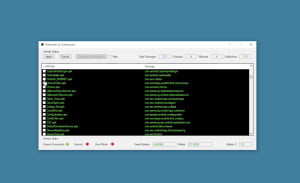Сегодня покажу простой способ удаления папки windows.old. Эта папка появляется после обновления или установки Windows 10 и в ней хранится старая версия ОС. Нужна она для восстановления работы ОС в случае сбоя, связанного с обновлением. Т.к. ее размер зачастую очень большой, то место на диске может закончиться. Попытаемся освободить место на диске удалив папку windows.old.
– Для этого необходимо нажать кнопку “Пуск” и здесь выбрать иконку с изображением шестеренки “Параметры”.
– На главной странице раздела “Параметры” нам нужен пункт “Система”.
– Выбираем пункт “Память”. В верхней части окна есть раздел, отвечающий за автоматическое контроль памяти.
– Выбрав этот раздел в нижней части окна ставлю галку на пункте “Удалить предыдущие версии Windows” и жму кнопку “Очистить сейчас”
В моем случае освободилось более 8 гб дискового пространства. Папки windows.old в корневом каталоге системного диска я не обнаружил.
Музыка в видео:
Peyruis – Oracle
https://soundcloud.com/freemusicforvlogs/peyruis-oracle-free-music-for-vlogs?in=freemusicforvlogs/sets/casey-neistat-style